本文介绍如何在 Windows 10 中安装 WSL2 的 Linux 子系统
第一步:启用虚拟机平台和 Linux 子系统功能
以管理员权限启动 PowerShell,然后输入以下命令启用虚拟机平台:
1
Enable-WindowsOptionalFeature -Online -FeatureName VirtualMachinePlatform
以管理员权限启动 PowerShell,然后输入以下命令启用 Linux 子系统功能:
1
Enable-WindowsOptionalFeature -Online -FeatureName Microsoft-Windows-Subsystem-Linux
在以上每一步命令执行完之后,PowerShell 中可能会提示你重新启动计算机。按“Y”可以重新启动。
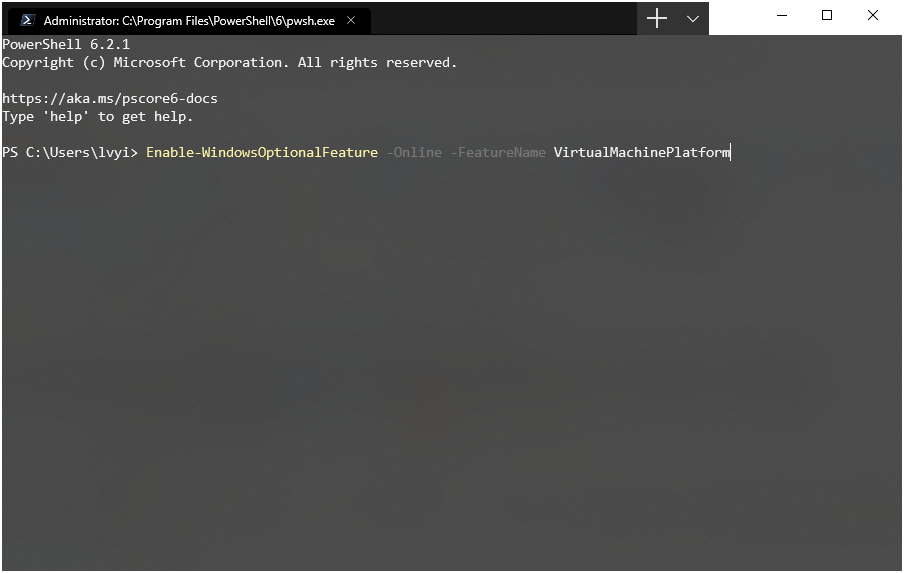
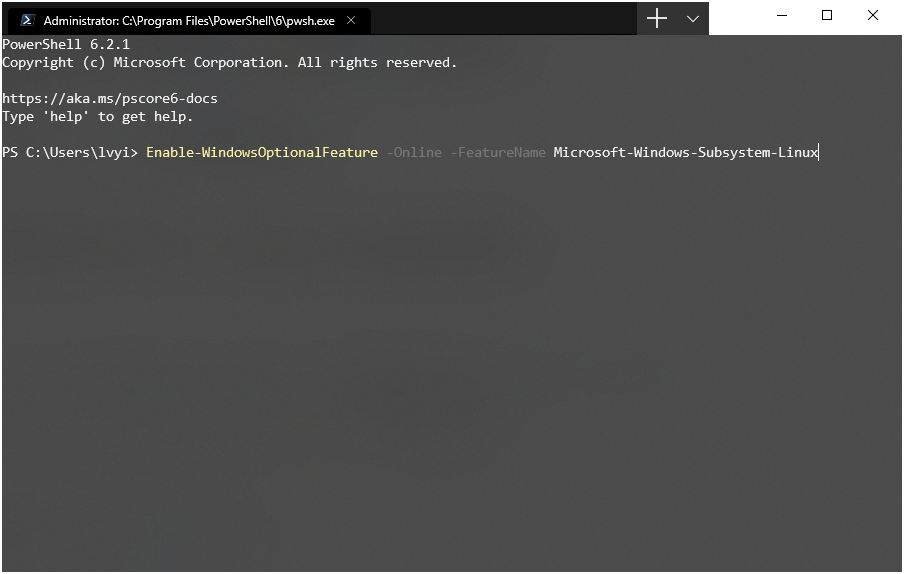
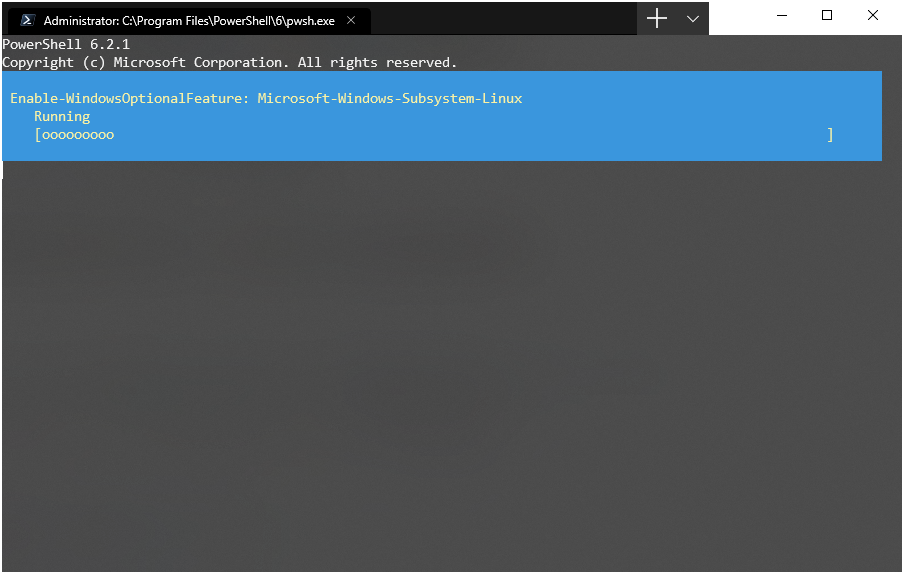
当然,这个命令跟你在控制面板中启用“适用于 Windows 的 Linux 子系统”功能是一样的。
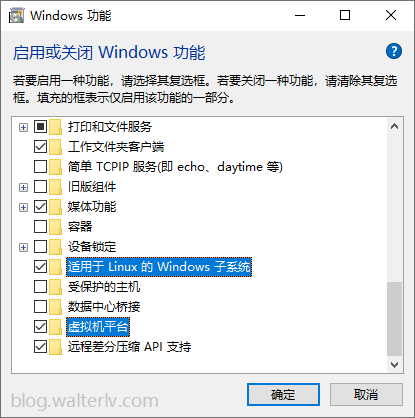
第二步:安装一个 Linux 发行版
打开微软商店应用,在搜索框中输入“Linux”然后搜索,你可以看到搜索结果中有很多的 Linux 发行版可以选择。选择一个你喜欢的 Linux 发行版本然后安装:
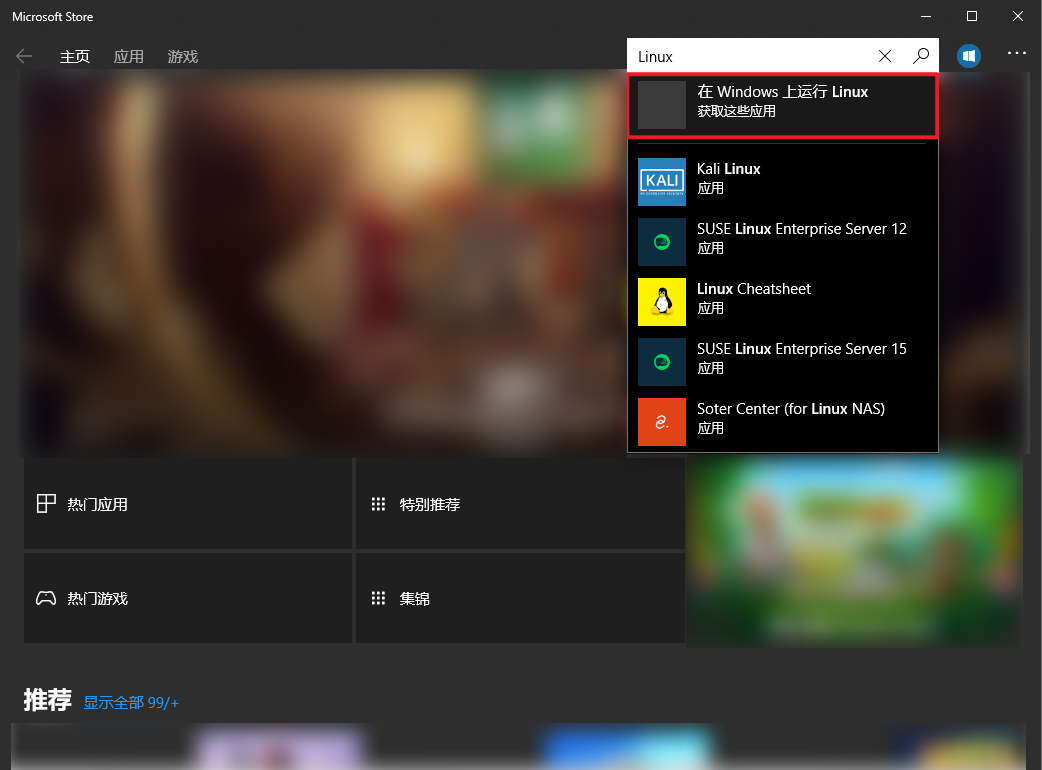
选择一个 Linux 发行版本然后安装:
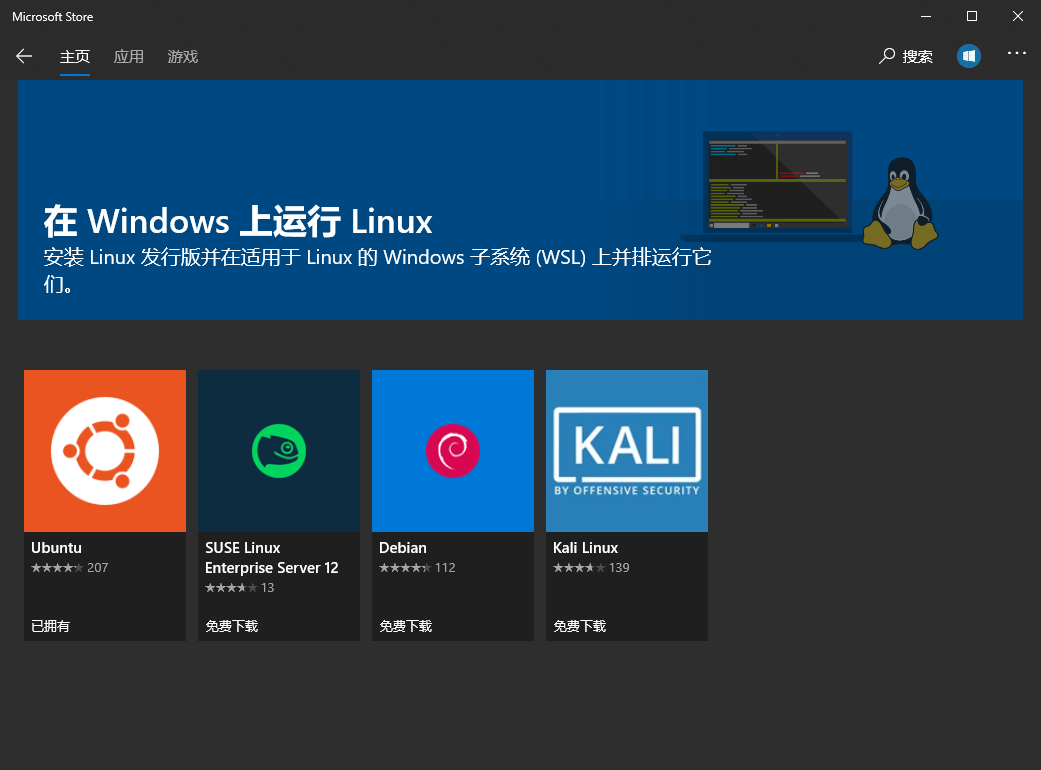
需要注意,在商店中的安装并没有实际上完成 Linux 子系统的安装,你还需要运行一次已安装的 Linux 发行版以执行真正的安装操作。
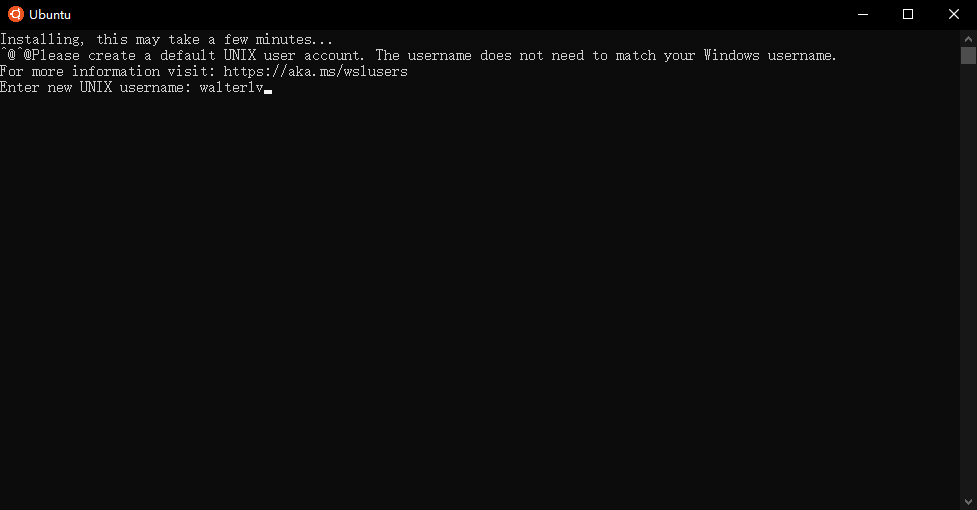
第三步:启用 WSL2
重要:你的操作系统版本必须至少大于或等于 Windows 10.0.18917 !
使用 wsl -l 可以列出当前系统上已经安装的 Linux 子系统名称。注意这里的 -l 是列表“list”的缩写,是字母 l 不是其他字符。
1
wsl -l
如果提示 wsl 不是内部或外部命令,说明你没有启用“适用于 Windows 的 Linux 子系统”,请先完成本文第一步。
如果提示没有发现任何已安装的 Linux,说明你没有安装 Linux 发行版,或者只是去商店下载了,没有运行它执行真正的安装,请先完成本文第二步。
使用 wsl --set-version <Distro> 2 命令可以设置一个 Linux 发行版的 WSL 版本。命令中 <Distro> 替换为你安装的 Linux 发型版本的名称,也就是前面通过 wsl -l 查询到的名称。
本文的示例使用的是小白门喜欢的 Ubuntu 发行版。
1
wsl --set-version Ubuntu 2
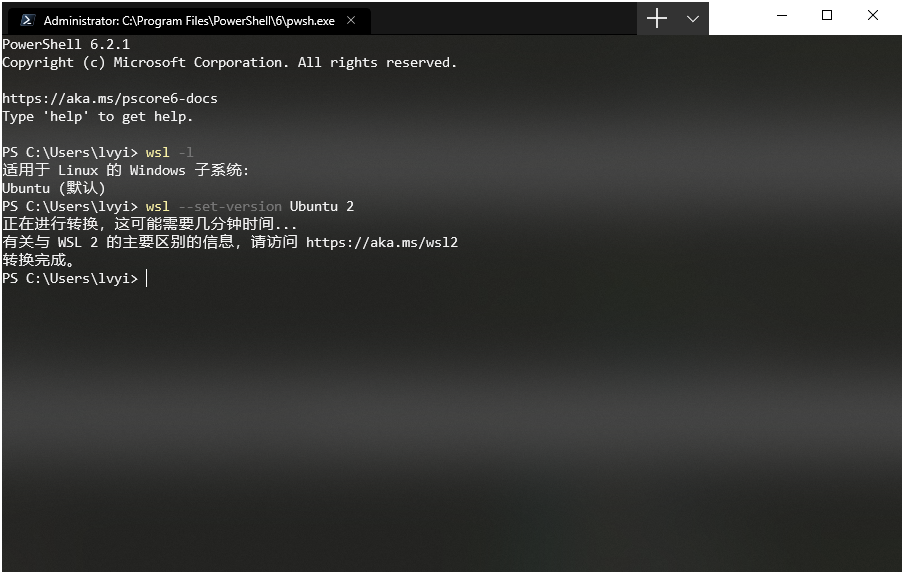
当然,使用以下命令可以在以后安装 Linux 的时候默认启用 WSL2:
1
wsl --set-default-version 2
参考资料
本文会经常更新,请阅读原文: https://blog.walterlv.com/post/how-to-install-wsl2.html ,以避免陈旧错误知识的误导,同时有更好的阅读体验。
本作品采用 知识共享署名-非商业性使用-相同方式共享 4.0 国际许可协议 进行许可。欢迎转载、使用、重新发布,但务必保留文章署名 吕毅 (包含链接: https://blog.walterlv.com ),不得用于商业目的,基于本文修改后的作品务必以相同的许可发布。如有任何疑问,请 与我联系 ([email protected]) 。

